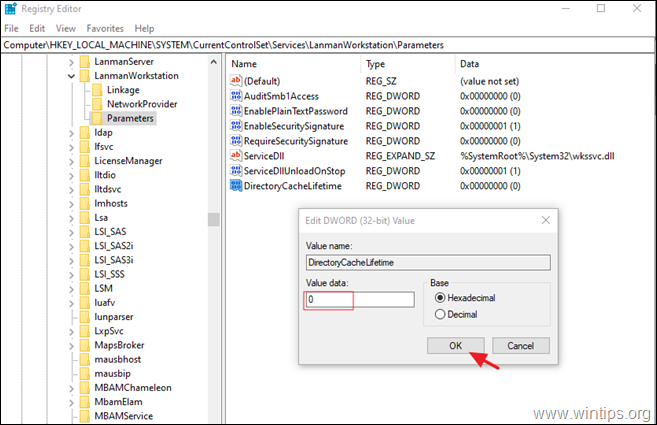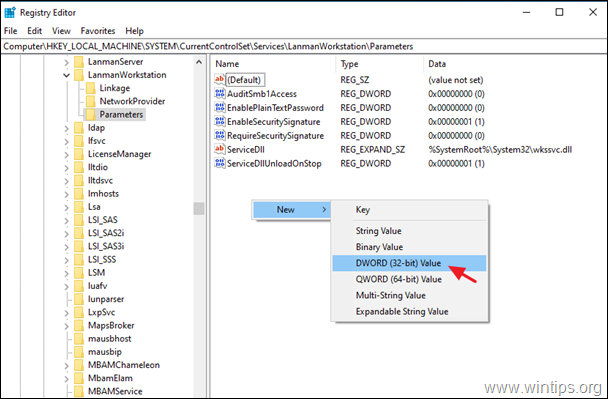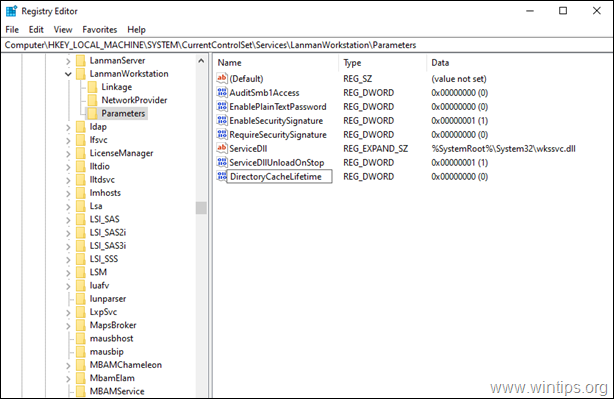หลังจากอัปเกรดคอมพิวเตอร์หลายเครื่องเป็น Windows 10 ผู้ใช้จำนวนมากประสบปัญหาการเข้าถึงโฟลเดอร์ที่แชร์บนเครือข่ายช้า หากคุณประสบปัญหาที่คล้ายกัน ให้ดำเนินการต่อด้านล่างเพื่อเรียนรู้วิธีแก้ไขปัญหา ปัญหาในรายละเอียด: หลังจากที่คุณเปิดโฟลเดอร์เครือข่ายที่ใช้ร่วมกันใน Windows 10 หรือ 8.1 เนื้อหาของโฟลเดอร์จะใช้เวลานาน เวลาที่จะปรากฏบนหน้าจอของคุณ ในขณะที่คอมพิวเตอร์ Windows 7 เนื้อหาของโฟลเดอร์จะปรากฏขึ้น โดยทันที.
บทช่วยสอนนี้มีคำแนะนำในการแก้ไขปัญหาการเข้าถึงไดรฟ์เครือข่ายช้าใน Windows 10 และ Windows 8.1
การแก้ไข: การเข้าถึงการแชร์เครือข่ายช้าบน Windows 10/8.1
1. เปิด ตัวแก้ไขรีจิสทรี ในการทำเช่นนั้น:
1. พร้อมกันกด ชนะ
+ R ปุ่มเพื่อเปิดกล่องคำสั่งเรียกใช้
2. พิมพ์ regedit แล้วกด เข้า เพื่อเปิด Registry Editor

2. ไปที่คีย์นี้ที่บานหน้าต่างด้านซ้าย:
- HKEY_LOCAL_MACHINE\SYSTEM\CurrentControlSet\Services\LanmanWorkstation\Parameters
3. ตอนนี้ดูที่บานหน้าต่างด้านขวาหากคุณเห็นค่า DWORD ชื่อ: DirectoryCacheLifetime
ก. หากคุณพบ DWORD "DirectoryCacheLifetime" ให้ดับเบิลคลิกและเปลี่ยนข้อมูลค่าเป็น 0
ข. หากคุณไม่พบค่า DWORD "DirectoryCacheLifetime" ให้ทำดังนี้
1. คลิกขวาบนพื้นที่ว่างบนบานหน้าต่างด้านขวา และจากเมนูที่ปรากฏขึ้น ให้เลือก: ใหม่ > ค่า DWORD (32 บิต)
2. ตั้งชื่อค่าใหม่: DirectoryCacheLifetime แล้วกด เข้า.
4.ปิด Registry Editor และ เริ่มต้นใหม่ คอมพิวเตอร์ของคุณ.
5. โดยปกติ ปัญหาการเข้าถึงโฟลเดอร์แชร์เครือข่ายช้า ควรได้รับการแก้ไข
แค่นั้นแหละ! แจ้งให้เราทราบหากคู่มือนี้ช่วยคุณโดยแสดงความคิดเห็นเกี่ยวกับประสบการณ์ของคุณ กรุณากดไลค์และแชร์คู่มือนี้เพื่อช่วยเหลือผู้อื่น